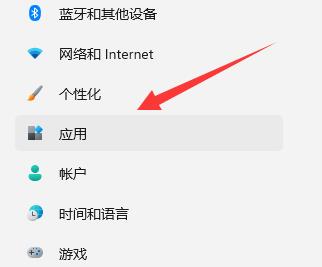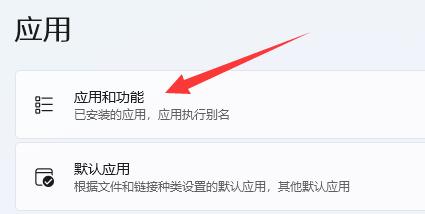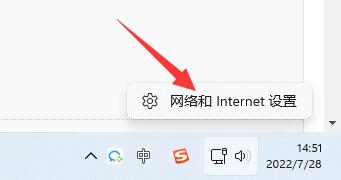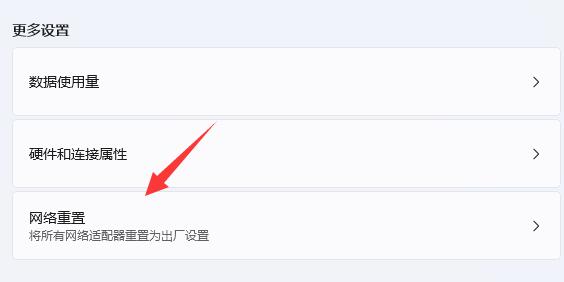众所周知Win11的很多主题都是可以在微软商店进行下载的,但最近有不少小伙伴在下载主题的过程中一直出现转圈圈的现象,无法正常的下载,那么我们遇到这种情况应该怎么办呢?下面就和小编一起俩看看Win11主题下载一直转圈的解决方法吧。

win11主题需要在微软商店里面进行下载,所以如果出现win11主题下载一直转圈圈的问题,其实是微软商店转圈圈的问题,大概率是网络问题导致的。
方法一:
1、首先打开win11的“设置”
2、接着进入左边栏“应用”
3、然后打开“应用和功能”
4、随后找到并打开微软商店的“高级选项”
5、最后选择“修复”试试看,不行的话就“重置”它。
方法二:
1、如果还是不行,那可能是网络的问题。
2、这时候可以尝试右键打开“网络和internet设置”
3、然后在其中修复或重置一下网络即可。
推荐阅读: